Modelle sind Sammlungen von Informationen, Stilen und Daten. Ein Modell im System besteht aus zwei Elementen, der Datenbank (*.sqlite) und einem Datenordner. Jedem Modell sind bestimmte Eigenschaften zugewiesen, beispielsweise Datenbank- und BKS-Koordinatensystem, Modellgrenzen und vorgabemäßiger Geländestil.
Über die InfraWorks 360-Startseite, die beim Starten von InfraWorks 360 aufgerufen wird, können Sie Modelle erstellen, öffnen, duplizieren, löschen oder mit ihnen interagieren. Um die InfraWorks 360-Startseite nach dem Öffnen oder Erstellen eines Modells erneut anzuzeigen, klicken Sie auf  in der Leiste Intelligente Werkzeuge.
in der Leiste Intelligente Werkzeuge.
Informationen zum Erstellen von Modellen
-
Erstellen eines Modells mit dem Model Builder
Mit dem Model Builder können Sie Daten-Layer mit hoher Auflösung suchen und erwerben sowie anschließend Modelle für den angegebenen relevanten Bereich erstellen. Alle Model Builder-Modelle sind von Anfang an für die Freigabe bereite Cloud-Modelle.
- Manuelles Erstellen eines Modells Sie können ein Modell in der Autodesk 360-Cloud oder als lokales Modell auf Ihrem Computer neu beginnen. (Sie können es zu einem späteren Zeitpunkt in der Cloud publizieren, um es für eine Gruppe für die Zusammenarbeit freizugeben.)
Nachdem ein Modell erstellt wurde, wird die zugehörige Kachel auf der InfraWorks 360-Startseite angezeigt. Ein Symbol unten auf der Kachel des Modells zeigt an, ob es sich um ein Cloud-Modell,  , oder ein lokales Modell,
, oder ein lokales Modell,  , handelt. Bei Cloud-Modellen weist ein Schloss am Symbol darauf hin, dass das Modell für Sie schreibgeschützt ist.
, handelt. Bei Cloud-Modellen weist ein Schloss am Symbol darauf hin, dass das Modell für Sie schreibgeschützt ist.
Wenn Sie ein Modell in dieser Version von InfraWorks 360 erstellen, unterstützt dieses Modell das neue Datenbankschema und die Stildefinitionen. Einige Eigenschaften des Modells können zu einem späteren Zeitpunkt noch geändert werden. Jedoch können Sie nicht den Modellspeicherort und das zugrunde liegende Schema nach der Erstellung ändern. Sie können dieses Modell nicht in früheren Versionen von InfraWorks 360 öffnen.
Ein Modell kann alle UTM-Zonen umfassen und dennoch präzise Messwerte und eine genaue Darstellung aufweisen. Der Kachel-Cache ist in Wirklichkeit eine Kugel. Wenn Sie ein sehr umfangreiches Modell erstellen, sind Teile der Kugel verdeckt. Wenn die Daten nicht für die gesamte Kugel verfügbar sind (z. B. die frei verfügbaren SRTM-Geländedaten), entstehen große Lücken im Modell, wodurch die Navigation erschwert wird.
Informationen zu Flächenlayern
In einem InfraWorks 360-Modell entspricht das Gelände (Höhendaten) dem Land, auf dem das Modell erstellt wird. Flächenlayer werden auf das Gelände projiziert. Beim Importieren von Daten können Sie die Option Keine Projektion für Objekte angeben, die nicht auf das Gelände projiziert werden sollen.
| Daten-Layer | Beispiel | Anmerkungen |
|---|---|---|
| Gelände (Höhe) |
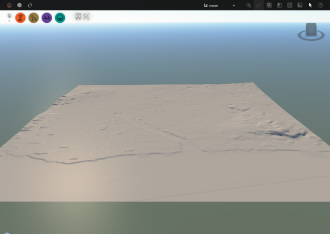
|
Rasterbasierte Daten (Raster) oder vektorbasierte Daten (TIN- oder Konturdateien) werden für Geländedaten unterstützt. |
| Gelände und Wasserflächen |
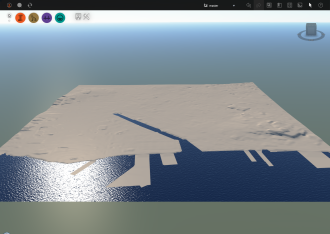
|
Wasserflächen werden durch Überdeckungen dargestellt und auf das Gelände projiziert.
|
| Gelände und Luftbilder (orthografisch) |
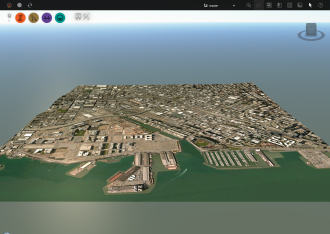
|
Luftbilder werden auf das Gelände projiziert. |
| Gelände und Transportdaten (d. h. Straßen und Schienenwege) |
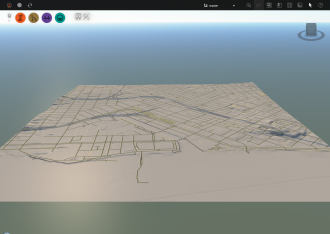
|
Straßen und Schienenwege werden auf das Gelände projiziert.
|
| Gelände und Gebäudedaten |
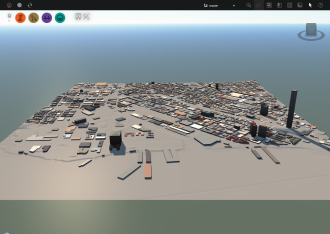
|
Gebäude werden auf das Gelände projiziert.
|
| 3D-Modelldaten |
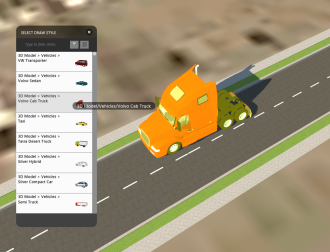
|
Sie können 3D-Modelle, beispielsweise Solaranlagen, Fahrzeuge, Bäume, Barrieren und Elemente der Straßengestaltung, zu Ihren Entwürfen hinzufügen. Außerdem können Sie auch animierte 3D-Modelle zum Modell hinzufügen.
|
| Gelände, Wasserflächen, Luftbilder, Transportdaten, Gebäudedaten und 3D-Modelle (z. B. Stadtmöbel, Bäume). |
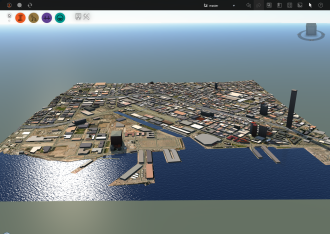
|
Im Modell-Explorer können Sie Sichtbarkeit, Anzeige und Auswählbarkeit verschiedener Modelldaten steuern. |
Zusätzliche Informationen
- Verwenden Sie das Beispielmodell, um InfraWorks 360 kennenzulernen, bevor Sie eigene Modelle erstellen.
- Führen Sie die Übungen in der Übungslektion durch, um weitere Informationen zum Arbeiten mit Modellen zu erhalten. Weitere Informationen finden Sie unter Informationen zu Autodesk InfraWorks 360-Übungslektionen.